SVN,全称Subversion,分为服务器版本和客户端版本,我们使用的Eclipse SVN插件就是SVN客户端的一种。
1、在线方式安装SVN插件
最新的Subclipse支持Eclipse 3.2及以上版本(MyEclipse 5.0+、Zend Studio 6.0+),不过官方给出了多个update site URL,用于区别不同的服务器端SVN版本。
| update site URL | 支持的最低SVN版本 |
|---|---|
| http://subclipse.tigris.org/update_1.10.x | Subversion 1.8 |
| http://subclipse.tigris.org/update_1.8.x | Subversion 1.7 |
| http://subclipse.tigris.org/update_1.6.x | Subversion 1.6 |
| http://subclipse.tigris.org/update_1.4.x | Subversion 1.5 |
请根据自己使用的SVN版本选择对应的update site URL,然后参考如何在线安装Eclipse插件。
2、从本地安装SVN插件
由于网络问题,以在线方式安装SVN插件耗时相对较多,你也可以先手动下载Eclipse SVN插件的安装文件,然后在本地进行手动安装。下载完Eclipse SVN 插件后,请参考如何从本地安装Eclipse插件。
| update site URL | 支持的最低SVN版本 |
|---|---|
| site-1.10.4.zip 百度云盘下载 | Subversion 1.8 |
| site-1.8.22.zip 百度云盘下载 | Subversion 1.7 |
| site-1.6.18.zip 百度云盘下载 | Subversion 1.6 |
| site-1.4.8.zip 百度云盘下载 | Subversion 1.5 |
在线安装Eclipse插件
首先,点击Eclipse菜单栏的【Help】->【Install New Softwares】。
部分 MyEclipse 版本对应操作为:点击【Help】->【Install from Site】。
此时,我们就可以看到如下图所示的会话界面。
你可以在图中标注的文本框中输入Subclipse 1.10.x的update site URL:http://subclipse.tigris.org/update_1.10.x,并直接按下回车键。
备注:上述操作获得的插件名称是插件开发商设置的官方名称,你也可以点击窗口中的【Add】按钮,在Name文本框中自定义个性化的插件名称(例如:SVN插件),在Location文本框中输入插件的update site URL,也可以起到同样的效果。
此时Eclipse将会访问该URL,并获取相应的插件信息,稍等片刻之后,我们即可看到可供安装的插件列表。在这里,我们直接点击复选框选中对应的插件,然后单击【Next】。
备注:有些插件不必勾选所有的插件项,你也可以根据需要自行勾选相应的插件项,如果你不熟悉该插件,一般直接勾选全部插件项。
接着,我们将看到即将安装的插件项的预览列表,继续点击【Next】。
此时,我们将会看到如下图所示的插件授权许可协议界面,选择接受协议,然后直接点击【Finish】。
最后,Eclipse开始下载插件的相关文件,并进行安装,我们只需要耐心等待安装完成即可。
安装完毕后,有些插件可能需要重启才能生效,请根据插件提示选择立即重启或稍后重启。
备注:由于Eclipse没有使用P2P下载等加速机制,并且大部分插件的update site服务器均位于国外,因此下载速度可能较慢,请耐心等待或者先使用迅雷等工具手动下载插件安装包,然后 从本地安装Eclipse插件。
安装的过程中,Eclipse可能会提示"包含未签名内容",如下图所示,请直接点击【OK】。
由于绝大多数Eclipse插件的Update Site服务器位于国外,甚至无法访问,再加上Eclipse自身缓慢的下载速度,导致在线安装Eclipse插件耗费的时间非常多。因此,一般情况下,我们建议先通过加速下载工具手动下载插件安装包,然后从本地安装Eclipse插件。
从本地安装Eclipse插件的方法有多种,下面我们根据难度从易到难一一为大家介绍。
1、以图形化方式从本地安装插件
Eclipse为我们提供了以图形化方式本地安装插件的方法。
首先,点击Eclipse菜单栏的【Help】->【Install New Software】。
部分 MyEclipse 版本对应操作为:点击【Help】->【Install from Site】。
然后,在显示的插件安装界面点击【Add】按钮,在弹出的对话框中输入插件名称(也可以为空),接着,点击【Archive】按钮,选中下载的Eclipse插件安装包压缩文件,最后依次点击【打开】、【OK】按钮从而确认并关闭最上层的两个对话框。
此时,我们就可以看到如下图所示的界面。点击图中的复选框以选中所需的插件项,最后点击【Next】。
备注:你也可以去掉Subclipse下的Subclipse Integration for Mylyn 3.x (Optional)插件项。如果勾选该插件项,某些没有安装Mylyn插件的MyEclipse将无法继续安装。
无需多说,继续点击【Next】。
接着,选择接受软件授权许可协议,并点击【Finish】。
2、以插件目录方式从本地安装Eclipse插件
本方法适用于Eclipse 3.5及以后版本。
首先,解压插件安装文件到任意目录,我们可以看到其中包含的文件如下图所示。
接着,我们进入Eclipse安装路径/dropins目录,在其中新建任意名称的文件夹(用于识别不同的插件,例如:svn),然后将前面解压缩文件中的plugins和features文件夹复制到该文件夹中,最后重新启动Eclipse即可。
注意:某些基于Eclipse开发的软件可能没有dropins目录(例如:Zend Studio),你可以手动创建该目录。
3、使用links连接法从本地安装插件
使用links链接法,我们可以将插件存放在计算机上的任意位置,哪怕是Eclipse安装目录之外。
首先,我们在Eclipse安装目录新建一个名为links的文件夹,然后用记事本或其他文本编辑工具在该目录内新建一个名为插件名.link的文本文件(插件名可以随意输入,例如:svn.link)。
接着,我们在该link文件中保存如下内容:
path=插件所在路径
例如:path=E:/program/eclipse/myPlugins/svn,我们只需要将插件解压后的plugins和features文件夹复制到该目录中,然后重新启动Eclipse即可。
注意:link文件中的path必须为小写,如果路径分隔符为"\",则必须使用"\\"进行转义。例如:path=E:\\program\\eclipse\\myPlugins\\svn。
在示例中,为了便于统一管理,我们在Eclipse安装目录下新建了一个myPlugins的目录,用来存放安装的Eclipse插件。当然,你也可以根据个人需要任意设置插件目录的存放位置。每个插件对应其中的一个子目录(子目录中包含插件的plugins和features文件夹)。如果有多个插件,只需要在links目录下创建多个.link文件即可。
4、以合并目录方式从本地安装插件
此外,我们还可以直接将插件的plugins和features目录中的文件分别复制到Eclipse安装路径的plugins和features目录中(复制插件的两个目录粘贴到Eclipse安装目录下即可,系统会自动合并同名目录下的文件)。
这种安装方式非常简单,但并不利于Eclipse插件的管理,即使以后想移除某个插件,也无法区分具体的插件安装文件。因此,不推荐使用该方法。
方法一:直接利用eclipse market下载
如图:
选择Eclipse Marketplace
如图输入svn下载安装对于的版本即可
方法二:利用下载地址安装
选择help后选择install new software
如图:
在弹出框中选择add...
如图填写: http://subclipse.tigris.org/update_1.8.x (版本号可自己选择)
随后根据提示完成
方式三:半离线版安装
如果怕下载时间过长,也可以使用离线安装,方式与方式二差不多,在离线下载好后,弹出框中选择Archive选择本地文件即可无需填写安装网址:
如图:
方式四:完全离线安装(此方式是我一直常用的便于管理自己安装的插件)
如上工具准备时得到的features和plugins文件夹两个文件夹,
1)找到eclipse安装根目录下:
2)新建两个文件夹:links,tools
如图:
3)其中,在tool文件夹中新建SVN文件夹。再将features和plugins文件夹放到SVN文件夹下并记录此时的路径(如:D:\eclipse-jee-kepler-SR1-win32-x86_64\tools\SVN-1.0.6)
4)回到links文件下,新建SVN.link文件(可由txt文件修改后缀名成link得到)
5)用记事本打开SVN.link文件写入path=D:\\eclipse-jee-kepler-SR1-win32-x86_64\\tools\\SVN-1.8.22
(刚刚的路径的格式稍微转换一下就可以了\\,不能少吊掉“path=”)
这样重新启动eclipse就可以使用SVN了。
这种方式可能随时使用或关闭自己的插件,不想使用的时候只要将SVN.link文件删除就可以了,使用的时候重新创建
方便快捷!
-----------------------------------------------------------------------------------------------------------
SVN插件下载地址及更新地址,你根据需要选择你需要的版本。现在最新是1.8.x
Links for 1.8.x Release:
Eclipse update site URL: http://subclipse.tigris.org/update_1.8.x
svn插件包下载: http://subclipse.tigris.org/servlets/ProjectDocumentList?folderID=2240
下载后的插件包目录结构:

将插件包features和plugins目录中的文件分别复制到Eclipse安装目录的features和plugins中。然后重启Eclipse 就好了

5、通过Eclipse安装,看图


单击Add,输入Name,Location选择刚才下载的安装包的位置,或者输入地址http://subclipse.tigris.org/update_1.8.x。

然后一路点Next,就OK了!!
eclipse插件形式安装svn插件,和在线安装方式

























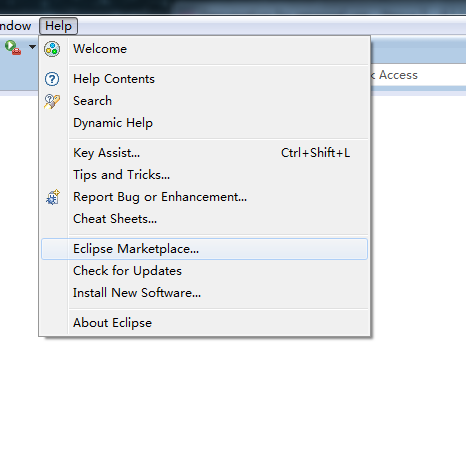


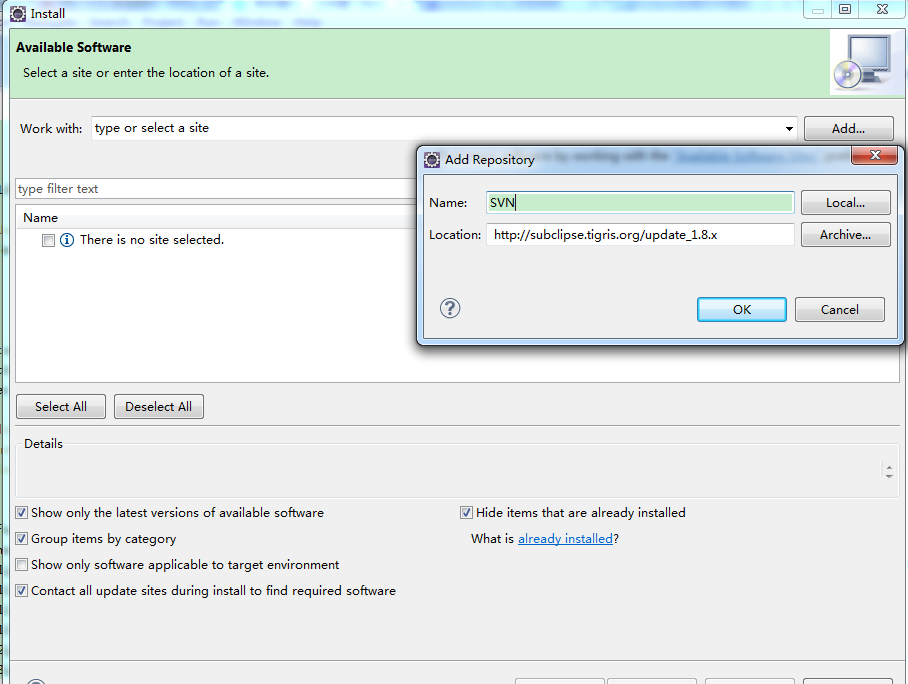



















 1875
1875

 被折叠的 条评论
为什么被折叠?
被折叠的 条评论
为什么被折叠?








